メンバーがいないLINEグループ、削除または紛失したグループなどさまざまな状況でトークやその他のデータをすばやく復元できます。
最近、LINE グループのメンバーが突然いなくなったという報告が多くのユーザーからあり、アップデート後に LINE グループが消えたという報告もあります。何が起こっているのでしょうか?グループから追い出されたり、LINEでブロックされたりしていませんか?奇妙なことに、他の人のメッセージを読むことはできますが、返信することはできません。

ご心配なく、メンバーのいないLINEグループを復元する3つの方法をまとめましたので、上記の問題を効果的に解決できます。また、LINEグループが消えるエラーに対して、短時間でLINEグループの削除と復元ができる実用的なツールもおすすめします。必要な方は今すぐ読んでください。
Part1:メンバーのいないLINEグループを復元する方法
LINEグループでメンバーがいないと表示されたら、二つの可能性があります。まずは確かに強制退会された、こんな時は「LINEメンバーがいません」と表示する理由?復元できるのかを解説をご覧ください。確かに退会していないのに、メンバーやトークが表示されない場合はこれからの解決策を試してください。
1.1. LINEのキャッシュデータを削除する
LINEアプリのキャッシュが溜まりすぎると、グループ情報が一時的に表示されなくなることがあります。この問題を解消するために、まずLINEのキャッシュをクリアしましょう。
▼LINEキャッシュを削除する手順
【iPhoneユーザー向け】
トークのキャッシュを削除する方法(Androidと併用)
- ステップ1:LINEを開いて、画面の右上にある「歯車」アイコンをタップします。
- ステップ2:設定にある「トーク」をタップして、「データの削除」を選択します。
- これだけでトークのキャッシュを削除することができます。
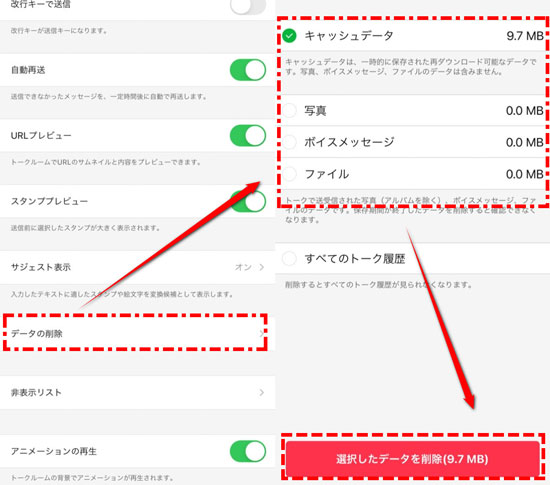
【Androidユーザー向け】
トークのキャッシュを削除する方法
- ステップ1:LINEを開いて、「設定」をタップします。
- ステップ2:設定画面で「トークルーム」に入って、「一時ファイルを削除」をタップして、もう一度「削除」をタップすると完成です。
- これだけでトークのキャッシュを削除することができます。
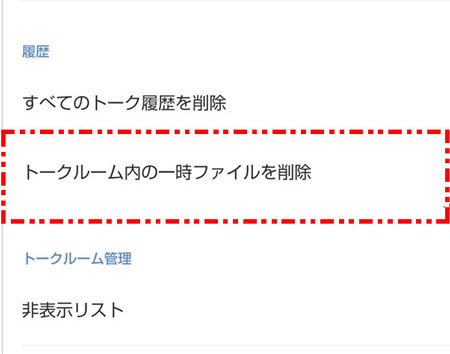
これにより、キャッシュの問題で見えなくなっていたメンバーが再び表示される可能性があります。
1.2. LINEに再ログイン
ログイン情報が一時的に不具合を起こしている場合、LINEからログアウトし、再度ログインすることで問題が解消することがあります。ログアウトする前にまずバックアップすることをお勧めします。
▼LINEを再ログインする手順
Step 1.ホーム画面でLINEアプリのアイコンを長押しする
Step 2.メニューが表示されたら「Appを削除」をタップする
Step 3.確認画面が表示されるので「Appを削除」をタップする
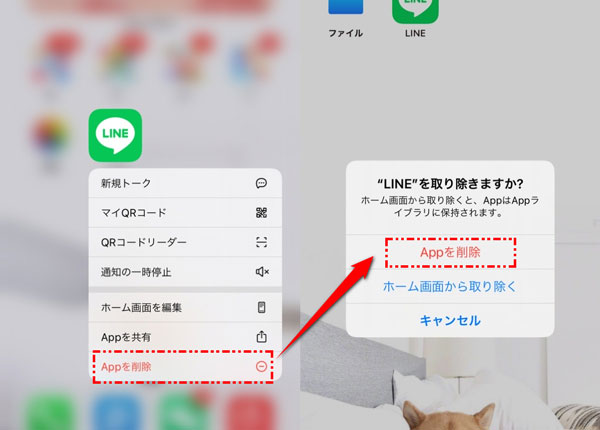
Step 4.LINEを再インストールし再ログインして、バックアップを復元する。
再度LINEにログインし、グループ情報が正しく表示されるか確認します。
Part2:ワンクリックで削除されたLINEグループを復元
LINEのトーク履歴が消えてしまった場合、ワンクリックでグループメンバーとトーク履歴を復元することができます。 Chatsback for LINE は、どのような状況でも失われた LINE グループを迅速に復元でき、iOS および Android デバイスを効果的にサポートします。バックアップデータがない場合でも、採用されている高度な技術により、デバイスの内部ストレージスペースからLINEグループ削除を完全に復元でき、成功率が非常に高くなります。Chatsback for LINE
- バックアップなしでLINEで削除された写真を直接完全に復元します。
- 削除されたLINE写真、グループ写真、グループアルバムなど、簡単に復元できます。
- 削除されたLINE写真を選択的に復元し、復元する前に無料のプレビューを提供します。
- 削除されたLINE写真だけでなく、トーク履歴、通話履歴、動画、Keepメモ、友達リストなどのLINEデータも復元できます。
▼LINEデータを復元する具体的の操作手順:
ステップ1:まずChatsback for LINEを起動します。デバイスをPCに接続して、「デバイスストレージからデータ復元」を選択して、「スタート」をクリックします。

ステップ2:データのスキャンを開始します。完了すると、復元できるデータをプレビューして、「デバイスに復元」または「PCに復元」を選択します。

ステップ3:デバイスで同じLINEアカウントをログインしてから、LINEデータを復元成功です。

こうするとLINEの写真を含めて復元したいデータを復元できるようになります。
結論
LINEグループやトーク履歴が突然消えてしまうのは非常に不安ですが、今回紹介した方法を試すことで多くの場合は解決可能です。特に、定期的にバックアップを取ることが重要です。効率的にLINEグループデータを復元したいなら、LINE データを復元ソフトを利用することをお勧めします。今すぐ下のボタンをクリックして復元を試してみましょう。










